Kako aktivirati način brez beleženja zgodovine v Chromu za iPhone, iPad in iPod touch
Google Chrome shrani podatke, kot je zgodovina iskanja in spletni piškotki da pospešite čas nalaganja, samodejno izpolnite prijavne poverilnice in zagotovite lokalno relevantno vsebino. Medtem ko lahko počistite zgodovino v Chromu za iOS, lahko preprečite shranjevanje tovrstnih podatkov, če veste, kako nadaljevati v načinu brez beleženja zgodovine iPhone.
Navodila v tem članku veljajo za aplikacijo Chrome za iPhone, iPad, in iPod touch naprave z iOS 12 in kasneje.
Kaj je način brez beleženja zgodovine Google Chrome?
Ko Chromov način brez beleženja zgodovine je aktiven, ni ustvarjen noben zapis o spletnih mestih, ki jih obiščete, ali datotekah, ki jih prenesete. Vsi piškotki, ki se naložijo med brskanjem, se izbrišejo po zaključku seje. Vendar pa brskalnik nastavitve, spremenjene v načinu brez beleženja zgodovine, se ohranijo, skupaj z vsemi zaznamki, ki so bili dodani ali odstranjeni med sejo.
Način brez beleženja zgodovine ne zadrži vaših podatkov ponudnik internetnih storitev (ISP) ali spletna mesta, ki jih obiščete.
Kako omogočiti način brez beleženja zgodovine v Chromu za iOS
Če želite omogočiti Chromov način brez beleženja zgodovine iOS naprave:
Odprite aplikacijo Chrome in se po potrebi prijavite v svoj Google Račun.
Dotaknite se tri pike v spodnjem desnem kotu.
Dotaknite se Nov zavihek brez beleženja zgodovine v meniju.
-
Sporočilo o stanju in kratka razlaga sta na voljo v glavnem delu okna brskalnika Chrome. V naslovno vrstico na vrhu zaslona vnesite a URL. Med brskanjem v načinu brez beleženja zgodovine se levo od naslovne vrstice prikaže logotip klobuka in očal.
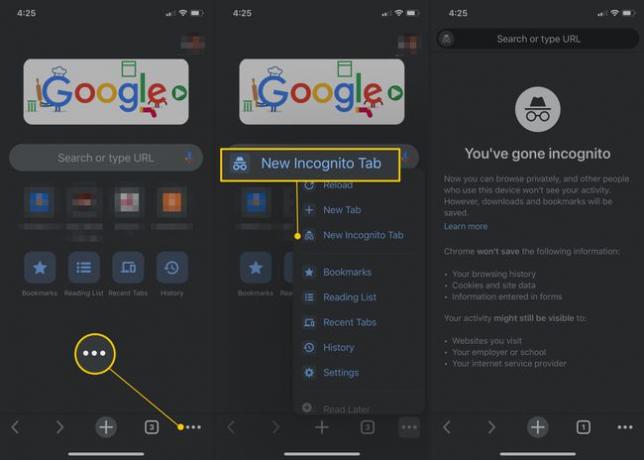
-
Za izhod iz načina brez beleženja zgodovine tapnite tri pike in izberite Nov zavihek. Če si želite ogledati vse odprte zavihke, vključno z zavihki brez beleženja zgodovine in običajnimi, izberite ikono na dnu zaslona, ki jo predstavlja številka v polju.
Možno je spremenite privzeti iskalnik v Chromu za iOS če bi raje uporabili kaj drugega kot Google iskanje.
